Funkcija IFS tikrina, ar tenkinama viena ar daugiau sąlygų, ir pateikia reikšmę, kuri atitinka pirmą TRUE (teisinga) sąlygą. IFS gali būti vykdoma vietoj kelių įdėtųjų IF sakinių, ir yra lengviau nuskaitoma, kai yra kelios sąlygos.
Pastaba: Ši funkcija galima "Windows" arba "Mac", jei turite "Office 2019" arba "Microsoft 365" prenumeratą. Jei prenumeruojate„Microsoft 365“, įsitikinkite, kad naudojate naujausią versiją.
Paprasta sintaksė
Paprastai IFS funkcijos sintaksė atrodo taip:
=IFS([kažkas yra True1,reikšmė, jei True1,kažkas yra True2,reikšmė, jei True2,kažkas yra True3,reikšmė, jei True3)
Atminkite, kad IFS funkcija leidžia išbandyti iki 127 skirtingų sąlygų. Vis dėlto nerekomenduojame įdėti per daug sąlygų su IF arba IFS sakiniais. Taip yra todėl, kad kelios sąlygos turi būti įrašomos tinkama tvarka, ir gali būti labai sunku jas sukurti, išbandyti ir atnaujinti.
Sintaksė
-
IFS (loginis_testas1, reikšmė_jei_true1, [loginis_testas2, reikšmė_jei_true2], [lognis_testas3, reikšmė_jei_true3],...)
|
Argumentas |
Aprašas |
|
loginis_testas1 (būtina) |
Sąlygą, kuri įvertina kaip TRUE arba FALSE. |
|
reikšmė_jei_true1 (būtina) |
Pateikiamas rezultatas, jei loginis_testas1 įvertina kaip TRUE. Gali būti tuščia. |
|
loginis_testas2... loginis_testas127 (pasirinktinai) |
Sąlygą, kuri įvertina kaip TRUE arba FALSE. |
|
reikšmė_jei_true2... reikšmė_jei_true127 (pasirinktinai) |
Grąžinamas rezultatas, jei loginis_testasN įvertina kaip TRUE. Kiekviena reikšmė_jei_trueN atitinka sąlygą loginis_testasN. Gali būti tuščia. |
1 pavyzdys
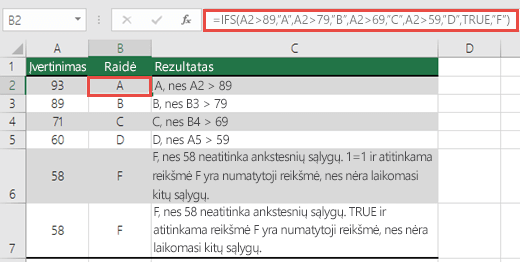
A2 langelių formulė: A6 yra:
-
=IFS(A2>89,"A",A2>79,"B",A2>69,"C",A2>59,"D",TRUE,"F")
Sąlygos IF (A2 yra didesnis nei 89, tada pateikti „A“, IF A2 yra didesnis nei 79, tada pateikti „B“ ir t. t. Dėl visų kitų reikšmių, kurios mažesnės iki 59, pateikti „F“).
2 pavyzdys
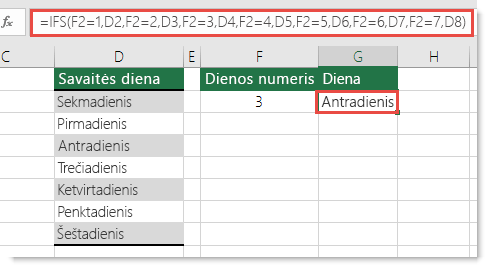
Langelyje G7 formulė yra:
-
=IFS(F2=1,D2,F2=2,D3,F2=3,D4,F2=4,D5,F2=5,D6,F2=6,D7,F2=7,D8)
Sąlygos IF (F2 langelyje esanti reikšmė lygi 1, tada pateikia reikšmę langelyje D2, IF F2 langelyje esanti reikšmė lygi 2, tada pateikia reikšmę langelyje D3 ir t. t. Galiausiai baigiasi langelyje D8, jei neatitinka kitos sąlygos).
Pastabos
Norėdami nurodyti numatytąjį rezultatą, kaip savo galutinio loginio_testo argumentą įveskite TRUE. Jei nebus atitiktos jokios kitos sąlygos, bus pateikta atitinkama reikšmė. 1 pavyzdyje tai matoma 6 ir 7 eilutėje (su 58 įvertinimu).
-
Jei logical_test argumentas pateikiamas be atitinkamo value_if_true, ši funkcija rodo klaidos pranešimą: "Įvedėte per mažai šios funkcijos argumentų".
-
Jei logical_test argumentas įvertinamas ir išsprendžiamas ne kaip TRUE arba FALSE reikšmė, ši funkcija pateikia #VALUE! klaidą.
-
Jei nerasta TRUE sąlygų, ši funkcija pateikia klaidą #N/A.
Reikia daugiau pagalbos?
Visada galite paklausti „Excel“ technologijų bendruomenės specialisto arba gauti palaikymo bendruomenėse.
Susijusios temos
Funkcija IF
Išplėstinės IF funkcijos – Darbas su įdėtosiomis formulėmis ir problemų išvengimas
Mokymo vaizdo įrašai: Išplėstinės IF funkcijos
Funkcija COUNTIF apskaičiuos reikšmes pagal vieną kriterijų
Funkcija COUNTIFS apskaičiuos reikšmes pagal kelis kriterijus
Funkcija SUMIF bus sumuos reikšmes pagal vieną kriterijų
Funkcija SUMIFS sumuos reikšmes pagal kelis kriterijus
Funkcija AND
Funkcija OR
Funkcija VLOOKUP
„Excel“ formulių apžvalga
Kaip išvengti sugadintų formulių
Klaidų aptikimas formulėse
Loginės funkcijos
„Excel“ funkcijos (pagal abėcėlę)
„Excel“ funkcijos (pagal kategoriją)










